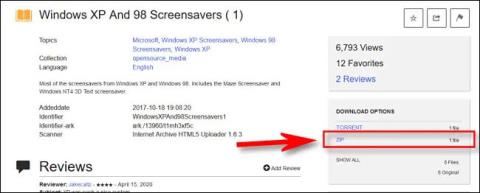Pauseskærm er sandsynligvis en funktion, der ikke længere er ukendt for dem, der regelmæssigt bruger computere. Dette er grundlæggende en animation, der vises på pc-skærmen, når brugeren ikke betjener systemet i en vis periode.
Pauseskærme blev oprindeligt skabt med to hovedformål:
- For at forhindre indbrænding, som er afbrænding af et fosforbillede inde i katodestrålerøret efter mange timer, af det samme viste billede).
- Hjælper med at skjule indhold på arbejdsskærmen, vise grundlæggende oplysninger samt skabe iøjnefaldende effekter.
Selvom telefonpauseskærme måske ikke er så nyttige som pc'er, understøtter Android stadig en funktion, der lader dig bruge Google Fotos fotoalbum som din smartphones pauseskærm for en mere fordybende oplevelse. Lad os finde ud af, hvordan du gør det lige nedenfor.
Brug Google Fotos som pauseskærm på Android
Det skal bemærkes, at på grund af mangfoldigheden af Android-tilpasninger, vil der være små forskelle i titlerne på indstillingselementer afhængigt af hver tilpasning. Opsætningsoperationerne vil dog grundlæggende være de samme.
Først skal du klikke på tandhjulsikonet på startskærmen for at få adgang til enhedens menu Indstillinger .
Klik på " Display " i menuen Indstillinger , der vises .

Rul derefter ned til afsnittet " Pauseskærm " og klik på det.

Dette trin vil være lidt anderledes afhængigt af den enhed, du bruger. På Google Pixel ( stock Android ) skal du trykke på " Aktuel pauseskærm " for at se mulighederne. Mens Samsung-smartphones viser alle muligheder med det samme.

Vælg " Fotos " for pauseskærmen.

Du kan derefter trykke på tandhjulsikonet for at justere, hvordan pauseskærmen fungerer.

Gå først igennem de generelle muligheder og vælg den Google-konto, du vil bruge (i tilfælde af, at du har flere konti på din enhed).

Rul derefter ned og vælg et album fra din enhed eller fra dit Google Fotos-bibliotek.

Samsung-enheder tænder automatisk for pauseskærmen, når skærmen er slukket, og enheden oplades. Google Pixel-telefoner giver dig mange muligheder for at indstille, hvornår du skal aktivere pauseskærm i afsnittet " Hvornår skal du starte ".

Så enkelt er det hele, håber du altid får en god oplevelse med din telefon!